应用隐藏大师怎么用呢?应用隐藏大师主要应用于手机端,是一款应用隐藏和双开的辅助型软件,软件具体如何使用呢?下面小编为大家准备了图文教程。一起来看看吧!
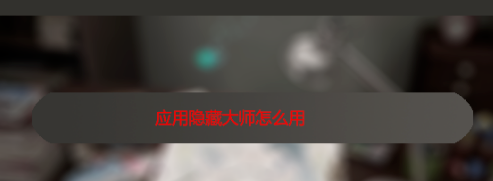
1.打开软件,点击“+”,或者点击查看如何隐藏应用。
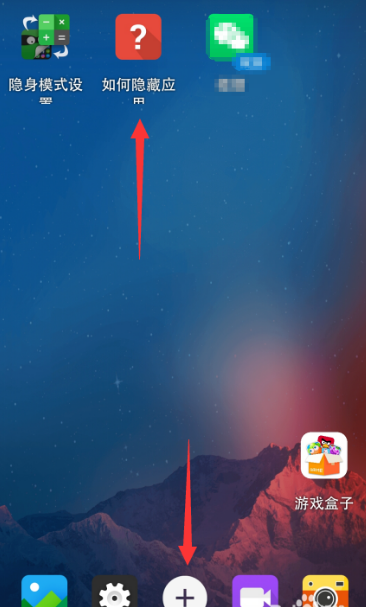
2.选择手机应用并点击导入(隐藏/双开)。
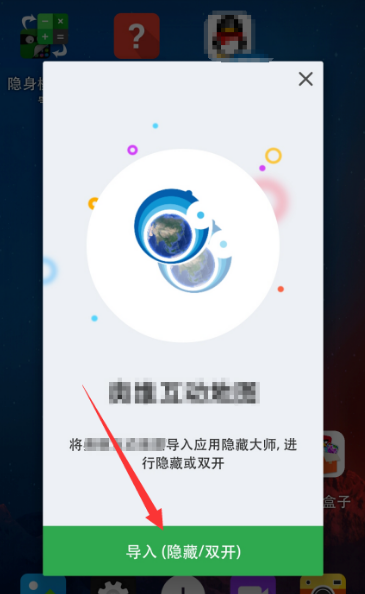
3.导入成功返回到应用列表,找到软件图标一直按住,弹出删除点击删除
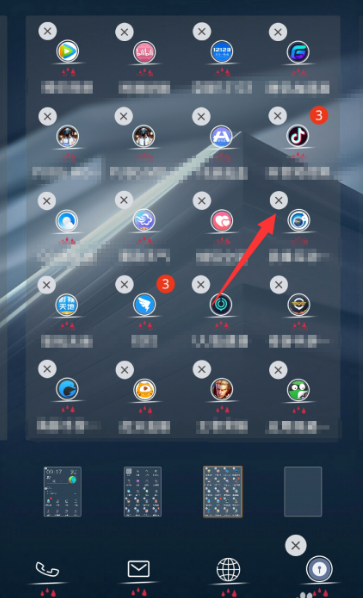
4.软件将会被删除,点击确定。
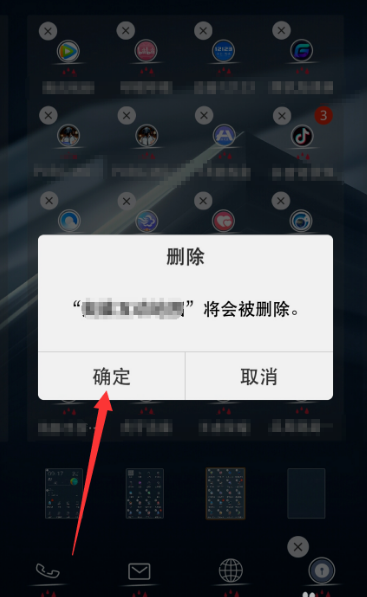
5.返回到软件中,可以看到软件已经被隐藏,点击图标可双开。
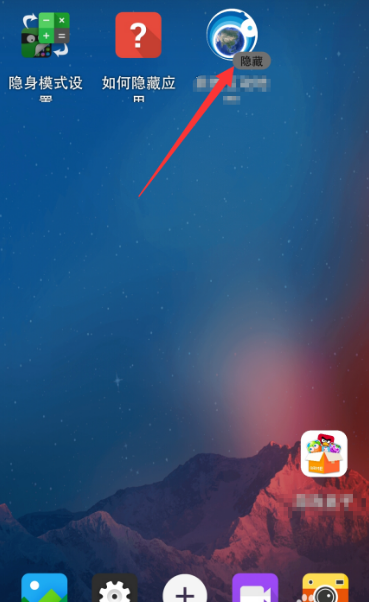
以上便是小编给大家带来的“应用隐藏大师使用教程”相关内容了,希望对大家有所帮助。想获取更多网络热点和资讯,欢迎大家关注下载APP网!
以上就是下载app网小编为您带来《应用隐藏大师怎么用-应用隐藏大师使用教程》的相关内容介绍了,希望对您能有所帮助。如还有其它不懂的,可以查看更多应用隐藏大师怎么用的相关的内容!本站每日都会为您更新全新的游戏攻略和软件资讯,感兴趣的可以关注收藏本站哦。